
विषय
यदि आप एक Apple उत्पाद का उपयोग करते हैं, चाहे वह iPhone, iPad या Mac हो, तो iTunes सभी प्रकार के एप्लिकेशन और गेम खरीदने के लिए जगह है, और एक iTunes उपहार कार्ड एक सर्वश्रेष्ठ उपहार है जो एक Apple उपयोगकर्ता प्राप्त कर सकता है। इन्हें कैसे भुनाया जाए
आईट्यून्स गिफ्ट कार्ड को रिडीम करने के कई तरीके हैं, और ऐप्पल इसे आसानी से गिफ्ट कार्ड की तस्वीर लेने के रूप में अपने आईट्यून्स अकाउंट में इसे रिडीम करने के लिए आसान बनाता है, लेकिन ऐसे अन्य विकल्प भी हैं जिनका आप लाभ उठा सकते हैं, जिसमें ए रेडिमिंग आपके कंप्यूटर पर भी गिफ्ट कार्ड।
आप $ 10 के रूप में कम मूल्य पर iTunes गिफ्ट कार्ड प्राप्त कर सकते हैं, जो केवल खुदरा स्टोर बेचते हैं। Apple खुद को केवल $ 25, $ 50 और $ 100 iTunes गिफ्ट कार्ड बेचता है, हालांकि यह बहुत पहले 15 डॉलर का विकल्प भी नहीं बेचता था। ऐसा लगता है कि बहुत सारे पैसे सिर्फ आईट्यून्स के लिए रखे गए हैं, लेकिन ज्यादा से ज्यादा एप्स इन-एप खरीदारी के साथ आते हैं, आप इस बात से हैरान होंगे कि आप एप्स और गेम्स पर कितना खर्च कर सकते हैं।
किसी भी मामले में, यदि आपको क्रिसमस के लिए एक आईट्यून्स उपहार कार्ड प्राप्त हुआ है, तो यहां कई तरीके हैं जो आप इसे भुना सकते हैं और समय बर्बाद किए बिना ऐप खरीदारी के लिए प्राप्त कर सकते हैं।
IPhone या iPad पर iTunes गिफ्ट कार्ड भुनाएं
शायद आपके iPhone या iPad पर iTunes गिफ्ट कार्ड को रिडीम करने का सबसे आसान तरीका है कि आप कार्ड की तस्वीर लेने के लिए डिवाइस के कैमरे का इस्तेमाल करें और बिना नंबर के किसी भी लंबे स्ट्रिंग को दर्ज किए बिना यह आपके लिए अपने आप रिडीम हो जाएगा।
ऐसा करने के लिए, खोलें ऐप स्टोर अपने iPhone या iPad पर एप्लिकेशन और नीचे सभी तरह स्क्रॉल करें। पर टैप करें के एवज बटन। वहां से, आपको अपने Apple ID पासवर्ड को दर्ज करना होगा।
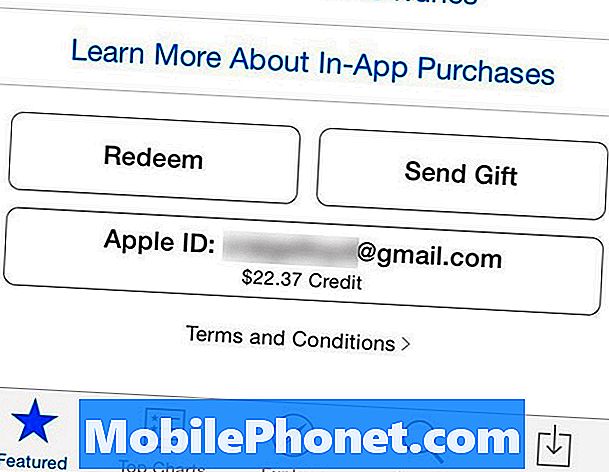
अगली स्क्रीन वह जगह है जहाँ आप एक iTunes गिफ्ट कार्ड को रिडीम करने का विकल्प चुनेंगे। आप के बीच एक विकल्प है कैमरा का उपयोग करें या आप मैन्युअल रूप से अपना कोड भी दर्ज कर सकते हैं। यदि आप कैमरे का उपयोग करना चाहते हैं, तो बस उस विकल्प का चयन करें और आइट्यून्स गिफ्ट कार्ड के पीछे कैमरे को इंगित करें, जिससे यह सुनिश्चित हो सके कि रिडीम कोड पहले से बंद हो गया है।
यदि सही तरीके से किया जाता है, तो आपके आईट्यून्स उपहार कार्ड को स्वचालित रूप से भुनाया जाएगा और आपको यह कहते हुए एक संदेश देखना चाहिए कि मोचन सफल रहा। वहां से, पर टैप करें किया हुआ स्क्रीन के ऊपरी-दाएँ कोने में।
यदि आप मैन्युअल रूप से कोड दर्ज करना चुनते हैं, तो बस कीबोर्ड का उपयोग करके इसे दर्ज करें और फिर टैप करें के एवज ऊपरी-दाएं कोने में।

अपने कंप्यूटर पर iTunes गिफ्ट कार्ड को रिडीम करें
यदि आपके पास आईफोन या आईपैड नहीं है, लेकिन अपने आईट्यून्स की जरूरत के लिए आईपॉड या मैक का उपयोग करें, तो आप आईट्यून्स गिफ्ट कार्ड को भुनाने के लिए अपने कंप्यूटर का उपयोग कर सकते हैं।
अपने मैक पर, आप आईट्यून्स गिफ्ट कार्ड को भुनाने के लिए फेसटाइम कैमरा का उपयोग कर सकते हैं, इसी तरह यह आईफोन या आईपैड पर भी किया जा सकता है। ऐसा करने के लिए, खोलें ऐप स्टोर अपने मैक पर और क्लिक करें के एवज के अंतर्गत त्वरित सम्पक दाएं हाथ के साइडबार में। जारी रखने के लिए आपको अपना Apple ID पासवर्ड दर्ज करना होगा।
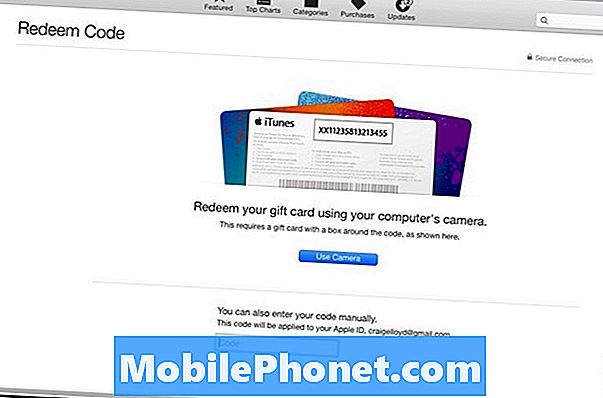
वहां से, आप पर क्लिक कर सकते हैं कैमरा का उपयोग करें या नीचे दिए गए पाठ बॉक्स में मैन्युअल रूप से कोड दर्ज करें।
यदि आप विंडोज मशीन पर हैं, तो आप मैक पर समान चरणों का पालन करते हैं, लेकिन अंतर केवल इतना है कि आपके पास कैमरे का उपयोग करने का विकल्प नहीं है। इसके बजाय, आपको आइट्यून्स कोड को मैन्युअल रूप से दर्ज करना होगा। वहां से, आपके आईट्यून्स गिफ्ट कार्ड को भुनाया जाएगा और आप म्यूजिक, मूवीज, एप्स, गेम्स आदि के लिए खरीदारी करना शुरू कर सकते हैं।


